-

·
NodeJS: async.queue zeigt standardmäßig keine Fehlermeldungen an
Derzeit erstelle ich einen benutzerdefinierten Web-Crawler und die einfachste Methode zur Implementierung von parallelen Funktionen ist die Verwendung des npm-Pakets „async“. Während des Programmierens stieß ich auf das Problem, dass das Programm nicht richtig funktionierte, aber das Terminal keine Fehler anzeigte. Also habe ich die Warteschlangenfunktion außerhalb von async getestet und sie hat wie erwartet…
-
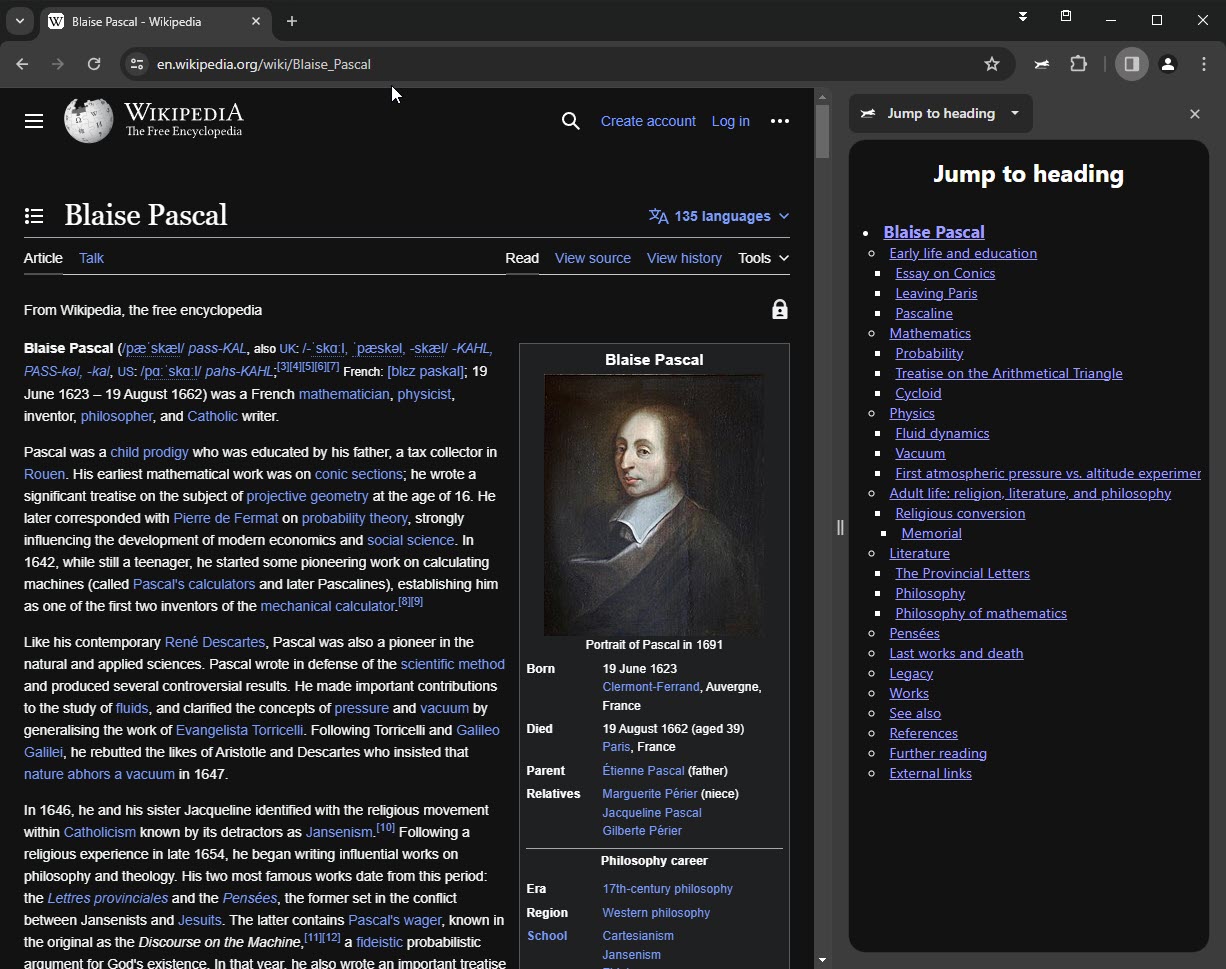
·
Wochenend-Projekt: Jump to Header
Vor einiger Zeit ist mir der Browser „Nyxt“ über den Weg gelaufen. Ein Feature fand ich besonders praktisch, nämlich die Möglichkeit, die Überschriften (<H1> bis <H6″>) in einem Sidepanel anzuzeigen. Chrome verfügt seit einiger Zeit ebenfalls über einen Sidepanel. In diesem könnte man doch das gleiche Feature anzeigen. Eine kurze Suche im Webstore ergab, dass…
-

·
Die moderne Art eine Radiobutton-Gruppe abzufragen
Die Abfrage von Radiobutton-Gruppen war schon immer etwas aufwendig, weil man nur den Status eines einzelnen Radiobuttons und nicht die ganze Gruppe abfragen kann.
-
·
JavaScript: Die console() kann mehr als Du denkst
Für den eiligen Leser: Variablennamen ausgeben Variablen tabellarisch ausgeben Funktionsnamen ausgeben Ausführungszeit messen Ausgabe gruppieren Ausgabe in mehreren Ebenen Platzhalter console.assert() Wie jeder Entwickler von Webanwendungen muss ich mich endgültig einmal intensiver mit ECMAScript (früher JavaScript) beschäftigen. Die klassische Variante Javascript zu debuggen ist die Ausgabe in die Konsole. Die Nutzung eines „echten“ Debuggers wird…